Was ist eine Passphrase?
Die Passphrase ist ein automatisch generierter Schlüssel (64 Bytes), welcher vom Tool verwendet wird um deine persönlichen und sensiblen Daten zu verschlüsseln. Beim aller ersten Start wirst du aufgefordert, einen neuen Schlüssel zu genieren. Dort hast du die Möglichkeit, den Schlüssel als PDF zu speichern und auszudrucken. Dies wird dringend empfohlen!
Der Schlüssel ist also etwas, wie ein Passwort. Verlierst du deinen Schlüssel, so können deine Daten nicht mehr korrekt entschlüsselt werden, was im schlimmsten Fall zum Datenverlust führt.
Schlüssel sichern
In der Schlüssel-Verwaltung hast du die Möglichkeit, deinen Schlüssel anzuzeigen bzw. zu exportieren. Öffne dazu die “Schlüsselverwaltung” oder klicke auf “Deine Passphrase ändern”.
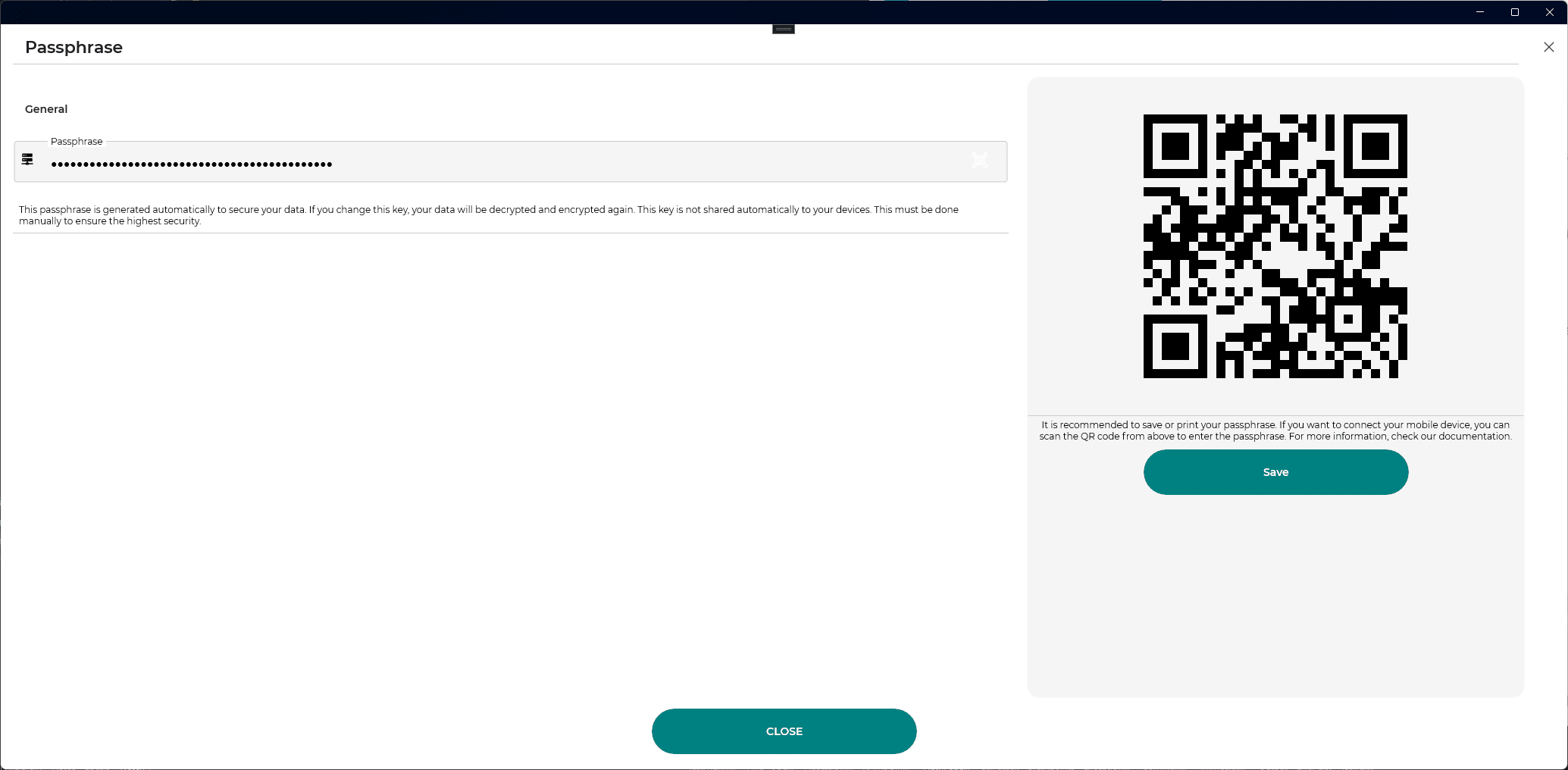
In dieser Ansicht kannst du deinen aktuellen Schlüssel anzeigen lassen, bzw. einen neuen Schlüssel eingeben. Im Beispiel oben wird ein Demo-Schlüssel angezeigt. Durch das Klicken auf den “Speichern”-Button kannst du eine PDF generieren, welche den QR-Code, sowie die Passphrase als Klartext zeigt.
Wichtiger Hinweis: Dieses Dokument ist wichtig, da sonst deine Daten nicht mehr entschlüsselt werden können! Bewahre das Dokument gut gesichert und sorgfältig auf.
Beispiel-Passphrase
abZyXrVaNiOCiUlFmtWCbwvAw6mYTrr1MEiQuCa/1H4=Der Export sieht wie folgt aus.
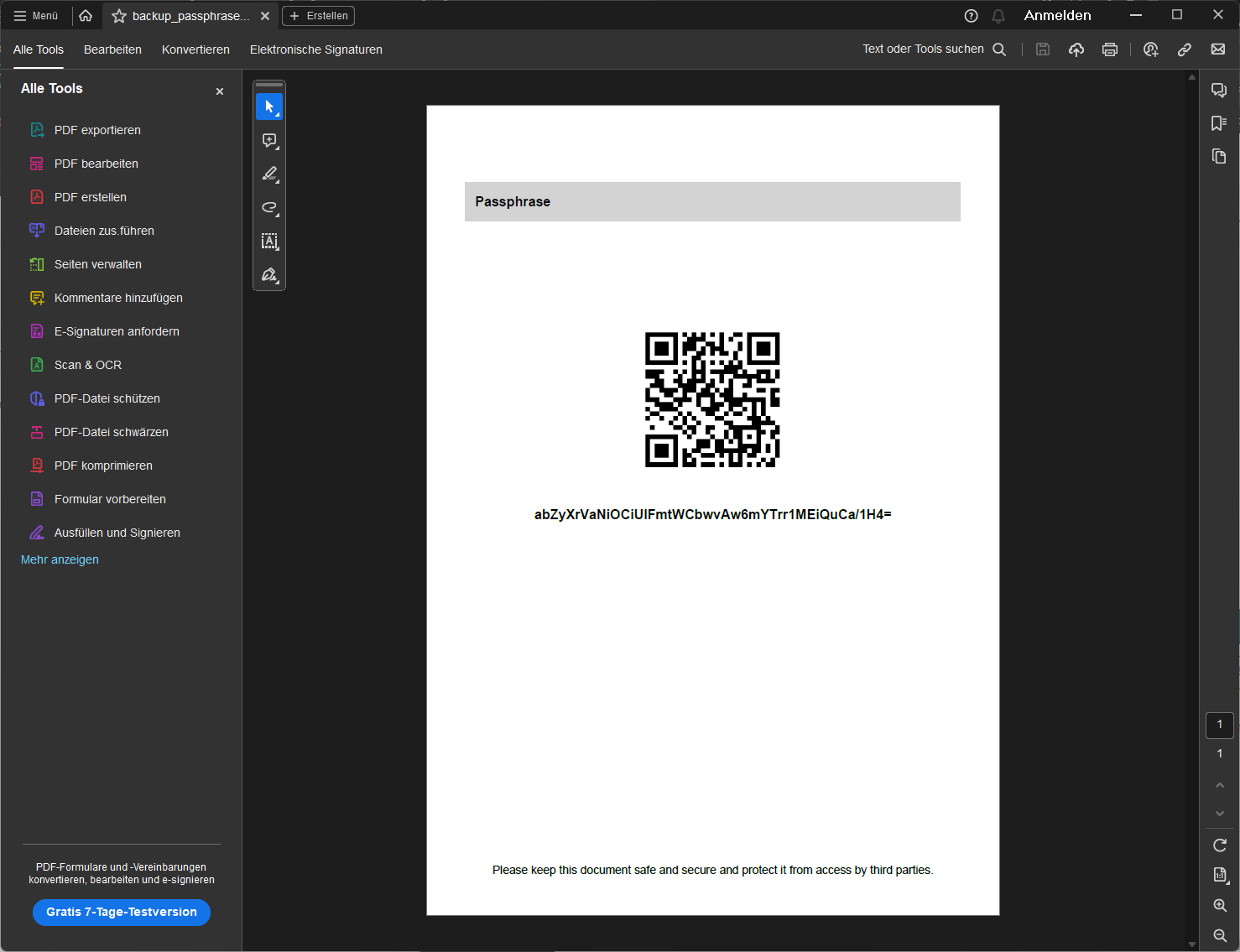
Passphrase ändern bzw. übertragen
Wenn du dein Konto auf mehreren Geräten verteilt nutzen möchtest, und dabei die Datensynchronisierung aktiv ist, musst du beide Installationen mit dem gleichen Schlüssel ausstatten. Hier gehst du wie folgt vor.
Primäres Gerät (Erstinstallation)
Wir gehen davon aus, dass deine Erstinstallation deine Ausgangsposition ist. Auf diesem Gerät besuche die Einstellungen und öffne “Passphrase verwalten”, um deinen aktuellen Schlüssel angezeigt zu bekommen.
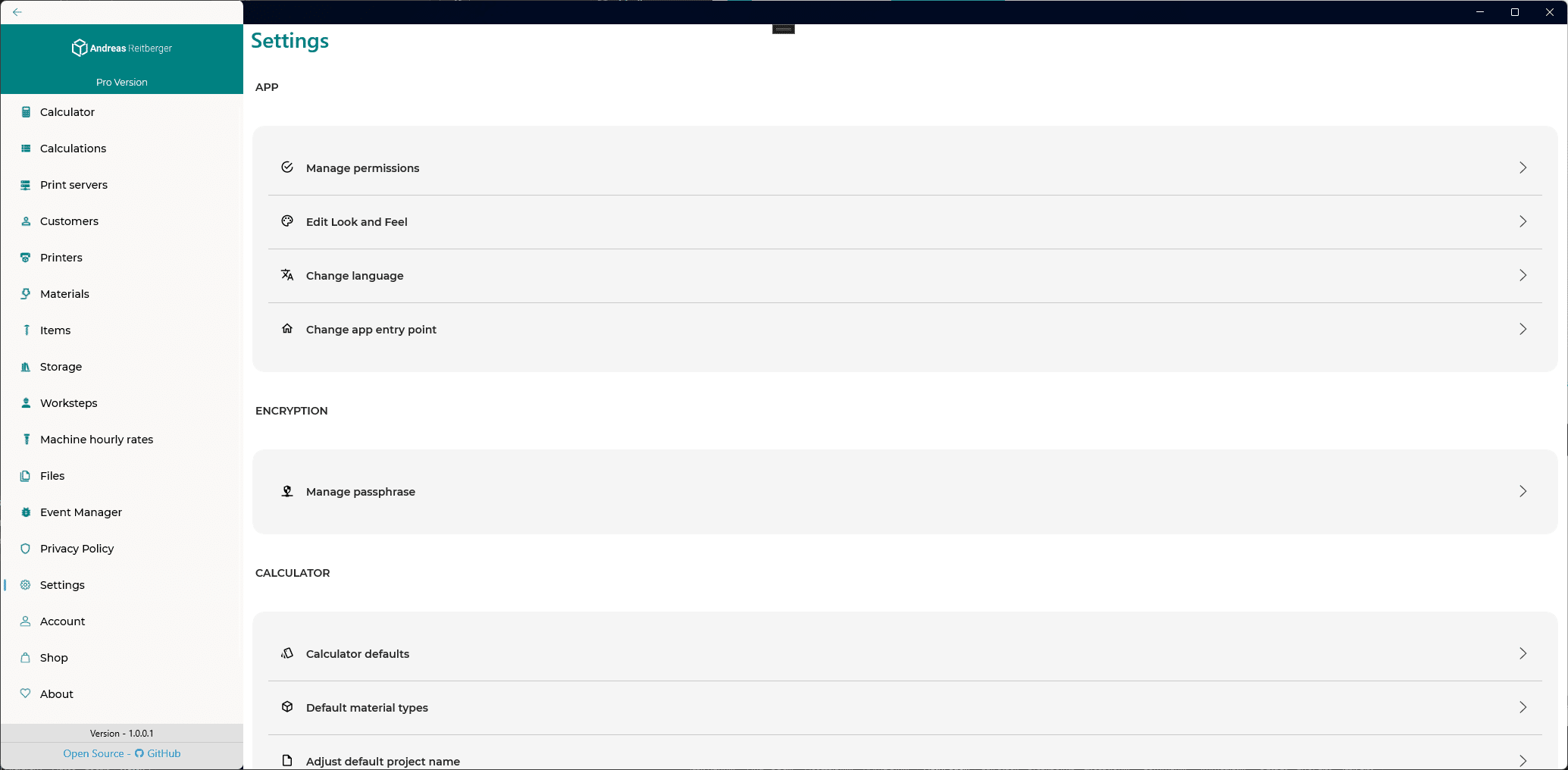
Anschließend, wechsle auf das zweite Gerät, welches du mit deinem Konto verbinden möchtest. Dazu öffne den “Konto”-Reiter im Hauptmenü und wähle den “Anmelden”-Button.
Hinweis: Melde dich hier ab, wenn du noch mit einen anderen Konto angemeldet bist.
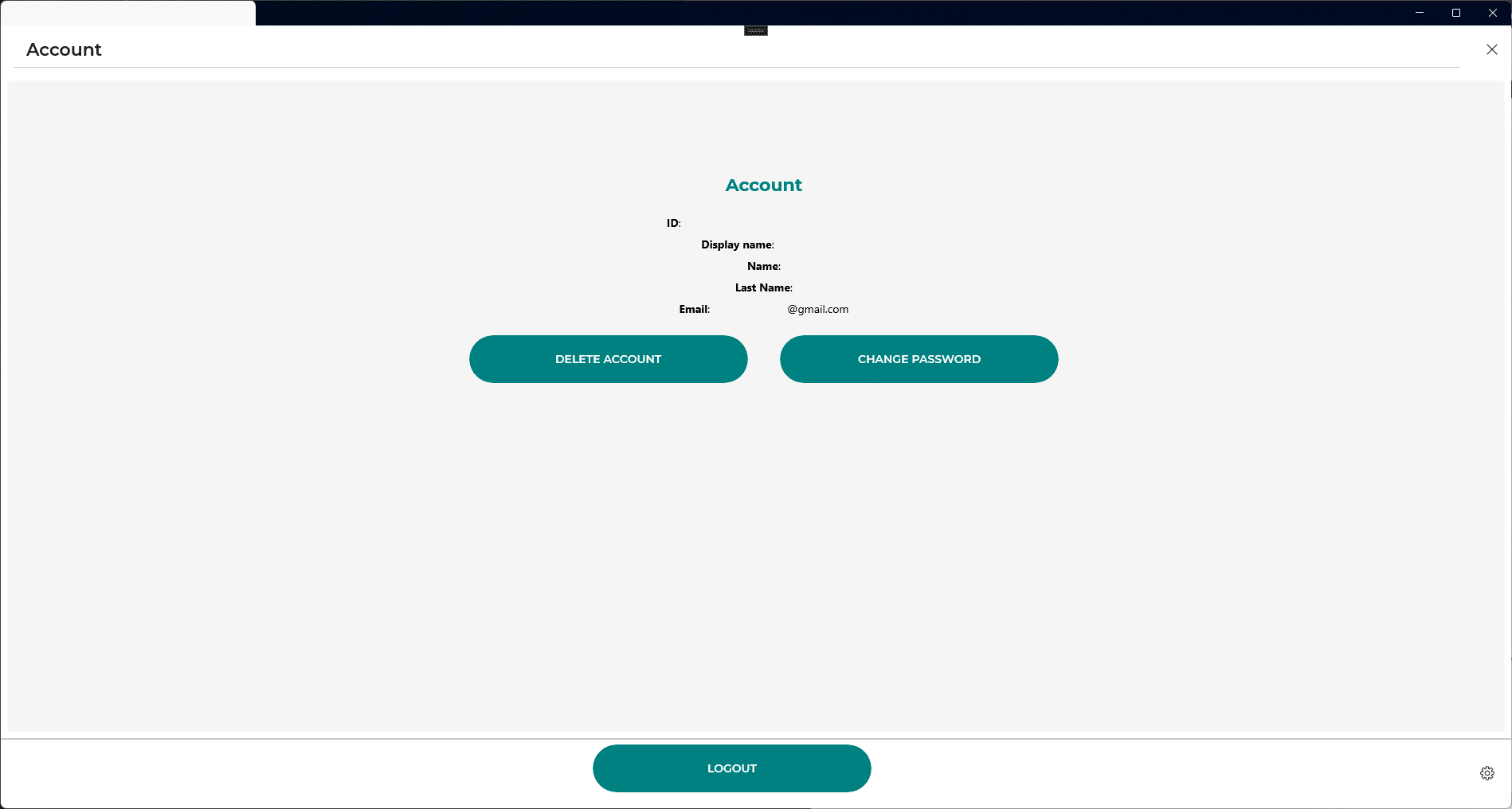
Du wirst anschließend dann automatisch zur Anmeldeseite weitergeleitet. Dort wähle bitte “Meinen Passphrase ändern” und gib in das Eingabefeld deinen Schlüssel vom ersten Gerät ein. Auf mobilen Geräten kannst du auf den QR-Button im Textfeld klicken um den QR-Code zu scannen. Auf Windows bzw. MacOS, kopiere den Schlüssel von deiner PDF.
Dein Schlüssel wird automatisch beim Schließen des Fensters gespeichert und du kannst dich nun mit deinen Zugangsdaten anmelden und deine lokalen Einstellungen werden mit denen aus der Cloud überschrieben.